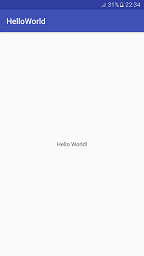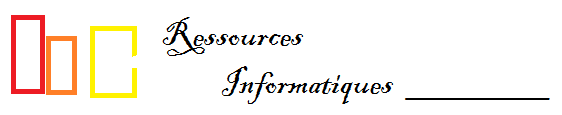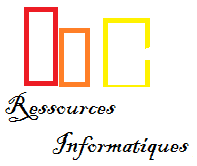Créer sa première application Android
Créer l'activité
Documentation : developer.android.com : Building Your First App
- Démarrez Android Studio
- Choisissez
Start a new Android Studio project, si Android Studio est déjà lancée alors choisissezFile > New Project - Configurer votre projet :
Application name:choisissez un nom. C'est celui qui apparaîtra sur l'équipement mobile. Exemple :HelloWorldCompany Domain:choisissez un suffixe pour le dépôt que l'on va créer. Exemple :masociete.comProject location:modifiez si besoin, évitez d'utiliser la partition système. Exemple :D:/android/mesDev/HelloWorld/
- Cliquez sur
Next > - Choisissez le type de plate-forme de développement et le SDK minimum (conservez les valeurs par défaut proposées)
- Cliquez sur
Next > - Cliquez sur
Next > - Choisissez
Empty Activitypuis cliquez surNext > Configure Activity: conservez les valeurs par défaut et cliquez surFinish

Le projet est ouvert : Sélectionnez : View > Tool Windows > Project
Les fichiers de l'activité :
HelloWorld > app > src > main > java > com > masociete > helloworld > MainActivity.java: activité principale.HelloWorld > app > src > main > res > layout > activity_main.xml: description de l'interface de l'activité principale modifiable graphiquement (Design) ou enXML(Text)HelloWorld > app > src > main > AndroidManifest.xml: description des caractéristiques principales de l'application
Télécharger les outils complémentaire pour construire l'application
Graddle Sync
Si le message ci-dessous apparaît :

- Cliquez sur
Install missing platform(s) and sync project - Cochez
Acceptpuis cliquez surnextcode - Cliquez sur
Finish
Si le message ci-dessous apparaît :
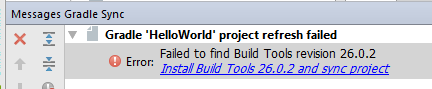
- Cliquez sur
Install Build Tools ... and sync project - Cliquez sur
Finish
Démarrer l'activité
Documentation : developer.android.com : Run Your App
Sur un périphérique réel
Installer le driver OEM USB
Depuis Android Studio :
- Cliquez sur
Tools > Android > SDK Manager - Choisissez l'onglet
SDK Tools - Cochez
Google USB Driver - Cliquez sur
Ok - Cliquez sur
Ok - Cliquez sur
Finish
Autoriser l'installation d'application depuis l'USB sur l'équipement Android
- Choisissez
Paramètres > A propos de l'appareil > Infos logiciel - Cliquez 7 fois sur
Numéro de version: le messagele mode développeur est activéapparaît - Choisissez
Paramètres > Options de développement - Activez
Debogage USB - Autorisez votre ordinateur
Installer l'application sur l'équipement Android
Sur Android Studio
- Cliquez sur :

- Choisissez votre équipement dans la partie
Connected Devices - Cliquez sur
Install and Continue - Cliquez sur
Finish